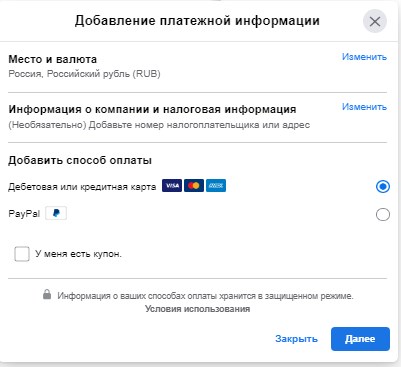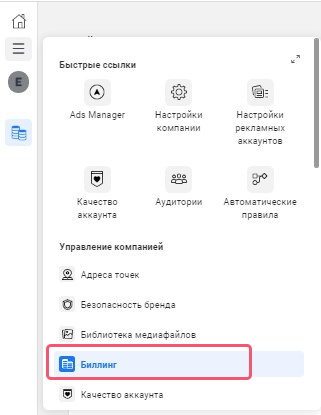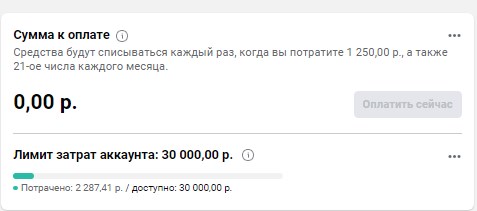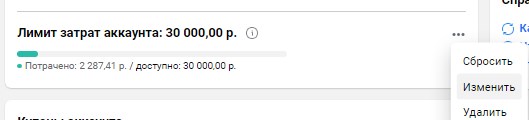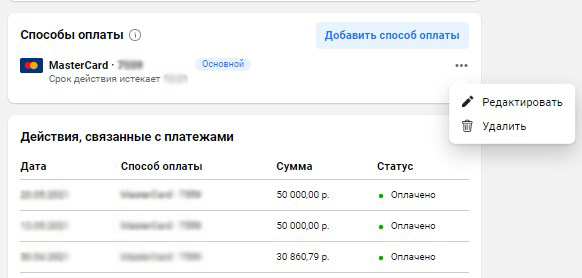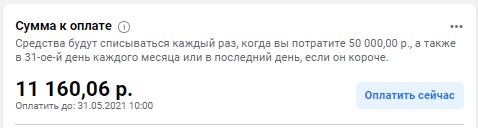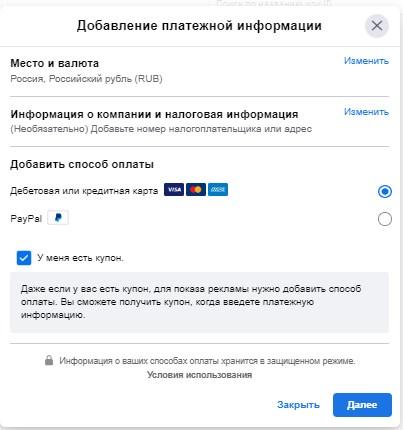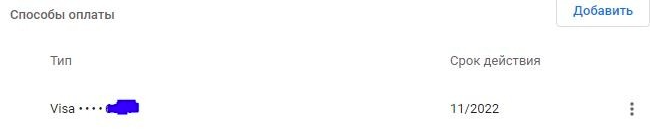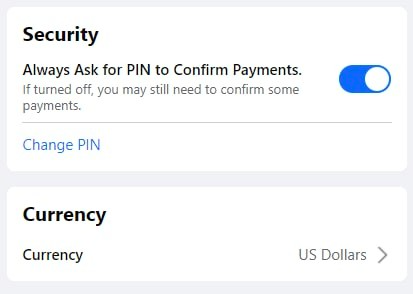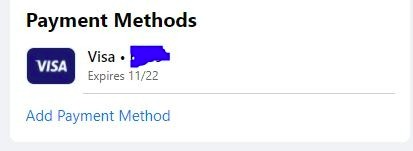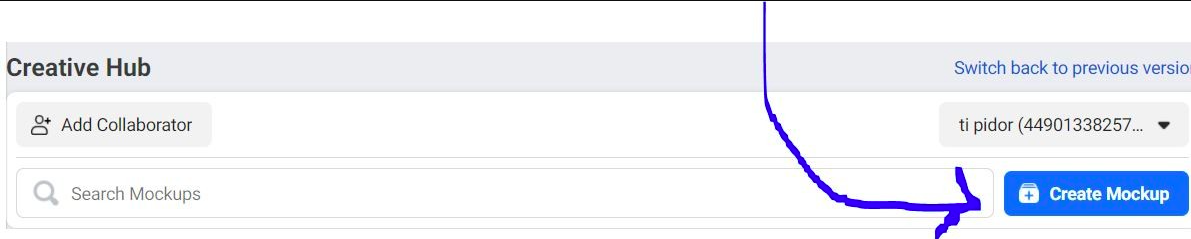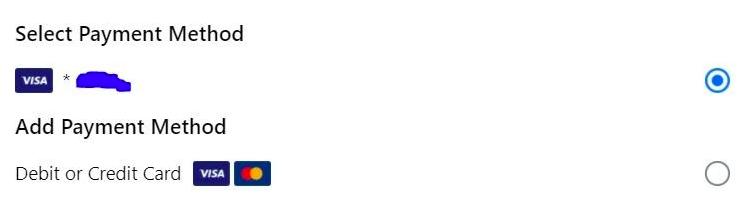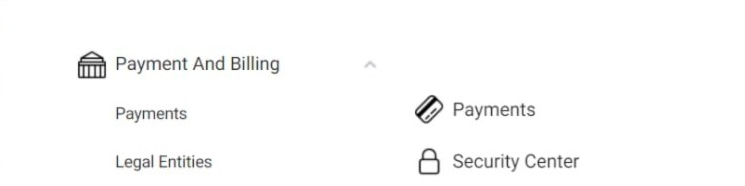- Способы оплаты рекламы на Facebook
- Оплата рекламы Facebook по предоплате
- Оплата рекламы Facebook по постоплате
- Как изменить способ оплаты
- Что делать, если не получается оплатить рекламу на Facebook
- Целый месяц рекламы в Facebook Ads без комиссии
- Как привязать и удалить карту в Ads Manager
- Привязка карты в Ads Manager
- Удаление карты из Facebook Ads Manager
- Причины, по которым невозможно удаление карты с Фейсбук
- Схема привязки платежки в Facebook Ads без «отлёта» аккаунта
Способы оплаты рекламы на Facebook
Перед тем как запускать рекламу в Facebook и Instagram, важно разобраться в способах оплаты. Как оплачивать рекламу в Facebook, маркетолог Елена Сергеева расскажет в статье.
Оплачивать таргетированную рекламу в Facebook Ads можно автоматически или вручную. Выбор зависит от настроек страны и валюты, выбранных при создании рекламного аккаунта. Разберем каждый из способов подробнее.
Оплата рекламы Facebook по предоплате
Для России сейчас доступны 3 способа оплаты в рублях:
- банковским переводом через QIWI;
- банковским переводом через Яндекс;
- с электронного кошелька Яндекса.
Вариант предоплаты можно выбрать только при создании нового рекламного аккаунта, в дальнейшем изменить способ оплаты нельзя.
Перед тем как запустить рекламу, нужно вручную пополнить баланс в рекламном кабинете. Раз в день (или реже) Facebook Ads будет списывать деньги с вашего баланса. Когда сумма полностью израсходуется, рекламная кампания остановится.
При таком способе оплаты вам придется постоянно следить за тратами в рекламном кабинете и своевременно вносить платежи, чтобы избежать остановки кампании.
Но вернуть деньги, отправленные на баланс, нельзя. Поэтому большинство рекламодателей в России работает по системе постоплаты: сначала запускают рекламу, потом за нее платят.
Оплата рекламы Facebook по постоплате
При создании рекламного аккаунта Facebook Ads предложит выбрать один из способов оплаты:
- кредитная или дебетовая карта,
- PayPal,
- купон на депозит.
Несмотря на то, что вы покупаете рекламу у Facebook в «кредит», указать всю платежную информацию нужно еще до запуска кампании. Чтобы управлять способами оплаты, у вас или вашего сотрудника должен быть доступ администратора.
После выбора основного способа оплаты введите реквизиты карты или аккаунт PayPal.
Основной способ оплаты будет указан в настройках биллинга аккаунта. Чтобы в них попасть, в меню управления выберите раздел «Биллинг», а в нем — вкладку «Настройки платежей».
Деньги с карты или аккаунта PayPal будут списываться раз в месяц в определенный день или тогда, когда вы достигнете лимита. На старте работы рекламного аккаунта система индивидуально назначает совсем невысокий порог биллинга. Но в дальнейшем этот лимит может быть увеличен.
Лимиты и дату списания для вашего рекламного кабинета можно увидеть в первом блоке настроек платежей.
Рекомендуем дополнительно установить лимит затрат аккаунта, чтобы в случае ошибок избежать незапланированных трат или перерасхода бюджета.
Когда лимит будет достигнут, рекламные кампании в аккаунте автоматически остановятся.
Как изменить способ оплаты
Изменить способ оплаты, поменять карту на другую можно в этом же разделе настроек в следующем блоке:
Если в аккаунте указаны несколько способов оплаты — основной и дополнительные, то деньги автоматически списываются с основного. Если основной недоступен или на нем не хватает денег, то система пытается списать деньги с дополнительных карт или аккаунта PayPal.
Что делать, если не получается оплатить рекламу на Facebook
Бывает так, что вы забыли или не успели положить деньги на карту. Когда траты достигнут порога биллинга, система попытается списать платеж с доступных способов в течение нескольких дней. После многократных неудачных попыток автоматическое списание прекращает работать. Чтобы снова запустить кампанию, вам придется оплатить рекламу с карты вручную. В настройках в самом верхнем блоке вы увидите сумму к оплате и активную кнопку «Оплатить сейчас».
Если нужно поменять карту оплаты, сначала внесите новые данные, а затем проведите платеж.
Рекомендуем оплачивать рекламу своевременно — в этом случае меньше шансов, что рекламный аккаунт заблокируют. Со временем система посчитает его надежным и увеличит кредитный лимит.
Кроме того, оплатить рекламный счет можно купоном:
Купон можно получить разными способами:
- в подарок от Facebook, иногда в качестве компенсации;
- от компаний-партнеров Facebook.
Если вам посчастливилось получить купон, введите его код на следующем этапе после реквизитов карты оплаты и нажмите «Применить». Информация о действующих купонах появится в настройках платежей.
Целый месяц рекламы в Facebook Ads без комиссии
Первый раз запускаете рекламу в Facebook и Instagram через eLama? Не возьмем с вас комиссию!
Источник
Как привязать и удалить карту в Ads Manager
Для запуска рекламного объявления в Фейсбук необходимо сперва оплатить его. Одним из популярных способов является банковская карта. Она позволяет повысить уровень доверия к вашему профилю со стороны алгоритмов системы при совпадении данных с данными в профиле. В статье разберём, как привязать и удалить карту в Ads Manager.
Привязка карты в Ads Manager
В пошаговой инструкции выясним, как подключить карту:
- Заходим на сайт Фейсбук и вводим свой логин и пароль.
- Выбираем рекламный кабинет «Ads Manager».
- Заходим в «Настройки рекламных аккаунтов».
- Выбираем «Настройки платежей».
- Убеждаемся, что находимся в нужном рекламном кабинете и нажимаем «Добавить способ оплаты». Данные ИНН можно не вводить. Заполняем соответствующие поля с данными своей карты и сохраняем.
Внимание! После привязки карточки Фейсбук снимет около 100 рублей и сразу вернет. Таким образом проверяется работоспособность карты.
Удаление карты из Facebook Ads Manager
- Заходим на главную страницу Фейсбук и переходим в Ads Manager.
- Переходим в раздел «Биллинг».
- Для удаления карточки нажимаем «Редактировать способ оплаты», после чего появится список карт.
- Нажимаем «Удалить» напротив нужной банковской карты. Если она использовалась в качестве основного метода оплаты, нужно выбрать другую и сделать ее основной. Иначе вы не сможете оплачивать рекламную кампанию.
- Чтобы отвязать карточку в своем аккаунте, переходим в «Настройки».
- Заходим в «Платежи» и выбираем «Способы оплаты». Здесь также можно удалить карту. Для этого достаточно нажать «Удалить» напротив нужной карты.
Причины, по которым невозможно удаление карты с Фейсбук
Иногда карточку нельзя удалить и причины этого следующие:
- Задолженность. Сервис не даст вам удалить карту, если рекламное объявление настраивалось через постоплату, а деньги не были внесены.
- Участие в промоакциях. Удаление будет невозможным, если вы участвуете в акции, а средства за 30 дней были внесены.
- Технические нюансы. Карточка может быть в списке добавленных или скрытой, но деньги будут продолжать сниматься.
Для разрешения первой проблемы необходимо погасить долг, второй – не принимать участие в акции, третьей – обратиться с службу поддержки для компенсации части списанных средств. Если нужно удалить сразу все карты, то проще всего удалить рекламный кабинет и карточки будут отвязаны.
Практикующий таргетолог и автор двух практических курсов по тергетированной рекламе.
Источник
Схема привязки платежки в Facebook Ads без «отлёта» аккаунта
В последнее время поступает множество жалоб связанных с тем, что аккаунты FB Ads массово «отваливаются» в момент привязки платежки, либо после добавления платежной информации.
Если есть проблема — должно быть решение:
Способом привязки платежки, который до сих пор срабатывает с рейтом 99,9%. Крайне редкий профиль «откисает» в процессе фарминга и подготовки материала к суровой реальности.
Не станем рассматривать типы карт и банки, разберём только саму процедуру.
Если фармишь профили руками на Chrome-подобном браузере (или проще вообще в Chrome), то первым делом выполни простой манёвр:
Идём в chrome://settings/payments, включаем 2 ползунка для автозаполнения. Добавляем карту в Chrome, чтобы в Facebook она выпадала автозаполнением.
Тут подкидываем номер телефона, включаем двухфакторку (надо придумать четырехзначный PIN) и выставляем валюту.
Хотя валюта списаний в данном моменте вообще ни на что не влияет — её придётся повторно указать в момент запуска первой РК).
Проще простого! Далее не менее бодрым шагом идём в https://secure.facebook.com/facebook_pay.
Предполагается, что профиль уже подогрет. Жмём “добавить способ оплаты”. По клику вбивается карта, выставляем CVV, жмём “добавить”.
Здесь ВАЖНО не забыть поставить платёжной страной гос-во Украина. В итоге выглядит вот так:
Привычное списание/возврат $1 USD.
Если карта залетела на аккаунт и тебя не выбило на чек, то всё будет хорошо. Полдела, считай, сделано.
Идём в Ad-builder: https://business.facebook.com/ads/adbuilder/home/ (В адбилдере поначалу не может быть рекламных аккаунтов, но макеты должны быть доступны).
Жмём кнопку. Создаем макет, включаем ползунок и отправляем готовые настройки макета в Ads Manager:
Быстро «прокликивай» создание кампании.
Последним штрихом Facebook предложит завершить создание рекламного кабинета, попросит дать ему имя, назначить таймзону и… выбрать способ оплаты!
Наша карта уже должна быть там. Отправляемся на модерацию и преспокойно выдыхаем.
Повтор этих действий пока ещё ни разу не подвёл, но всё равно работать может у каждого по разному.
После того, как личка начала «спендить», из готового бизнес-менеджера (БМ тоже лучше заводить самому, а не брать пользование бм-ами у третьих лиц) надо заявить права на FanPage и рекламный кабинет, чтобы перенести ресурсы в БМ.
Не забудь раздать самому себе права на кабинет, страницу и пиксель.
Чтобы не путать пиксели-фп-акки между собой, их лучше группировать в бизнес-активы — https://business.facebook.com/settings/business-resource-groups — вот здесь.
Скорее всего БМ получен из Инстаграм профиля, так что страничка инсты уже добавлена в БМ.
Жмем “Добавить”. Точно так же в 2 клика добавляем ту же самую карту. Списание-возврат (после биллингов на личке, вылет платежки в БМ-е вообще не встречался на опыте).
Возвращаемся в известный нам https://secure.prod.facebook.com/facebook_pay и убираем карту из Соц.профиля.
Удаление карты тоже не триггерит доп. проверок.
Далее в https://business.facebook.com/ads/manager/account_settings/account_billing/ и пробуем выставить основным способом для списания средств “Метод из Бизнес-Менеджера”.
При переключении способа оплаты ФБ спишет с карты текущую задолженность по биллингу, и на этом всё! Дальше всё будет хорошо!
Источник